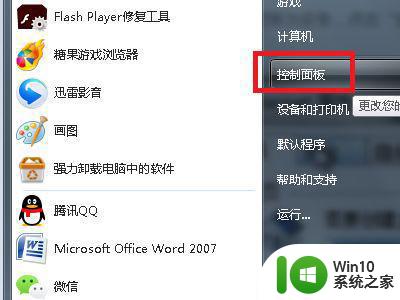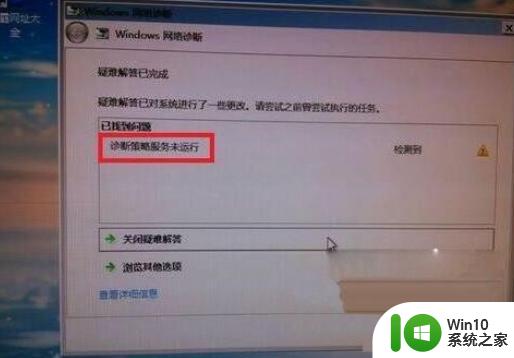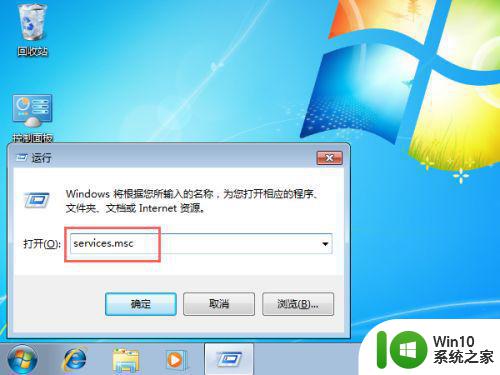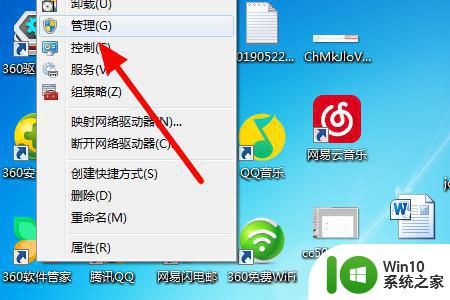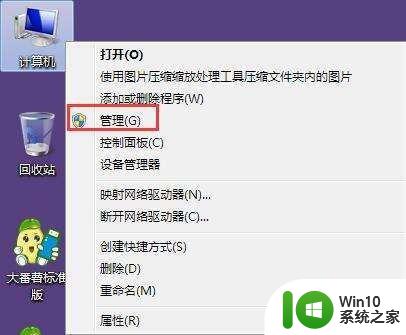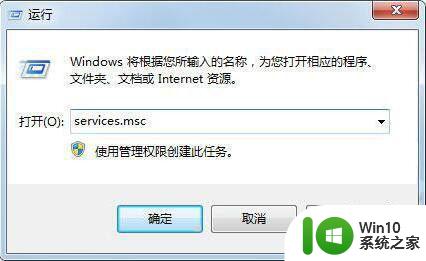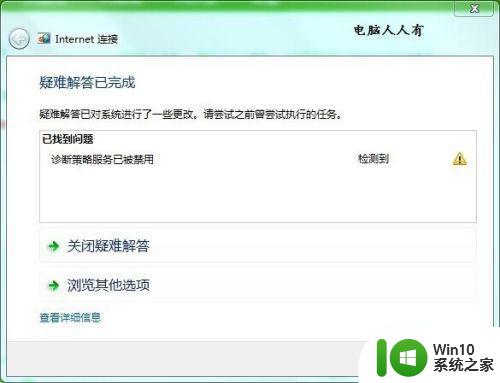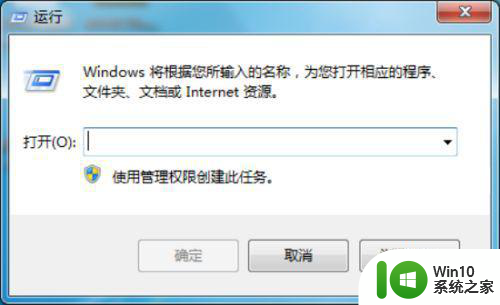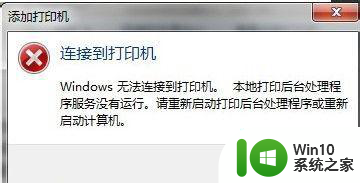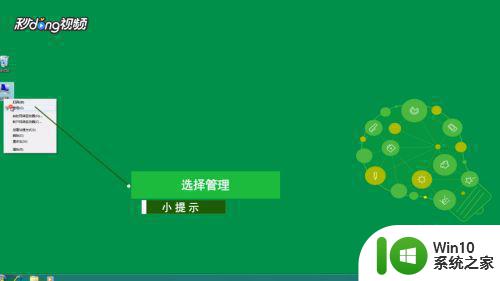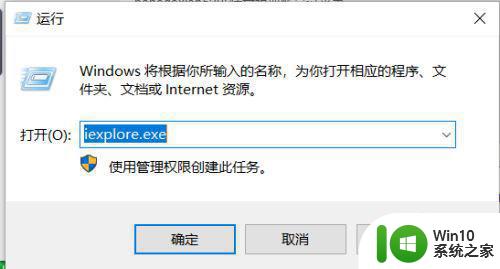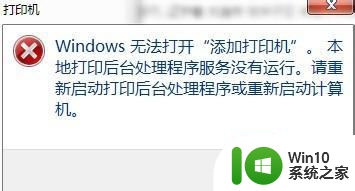win7诊断服务未运行怎么办 win7诊断策略服务未运行如何修复
win7诊断服务未运行怎么办,win7诊断服务未运行的问题是我们在使用电脑时常遇到的一个烦恼,诊断服务在计算机中起着重要的作用,它能够帮助我们检测和解决各种系统故障和网络连接问题。当我们遇到win7诊断服务未运行的情况时,该如何解决呢?在本文中我们将探讨win7诊断策略服务未运行的原因和修复方法,帮助大家解决这个烦恼,保证电脑的正常使用。
具体步骤如下:
1、进入win7系统,按“win键+R”打开运行,键入“services.msc”按回车键。
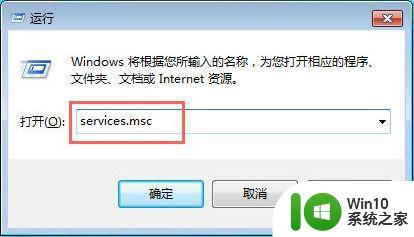 22、打开“服务”面板,找到“Diagnostic Policy Service”,鼠标右键,点击“启动”即可打开服务,如果“启动”是灰色的那么进行下一步操作。
22、打开“服务”面板,找到“Diagnostic Policy Service”,鼠标右键,点击“启动”即可打开服务,如果“启动”是灰色的那么进行下一步操作。
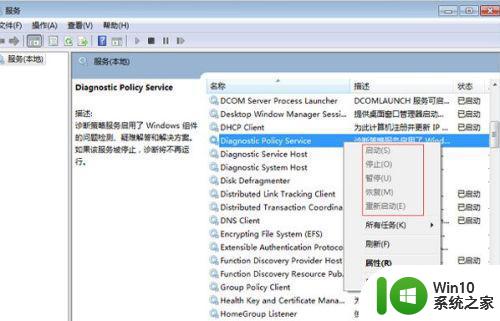 33、双击打开“Diagnostic Policy Service-属性”,启动类型设置为“自动”点击“应用”-“确定”。
33、双击打开“Diagnostic Policy Service-属性”,启动类型设置为“自动”点击“应用”-“确定”。
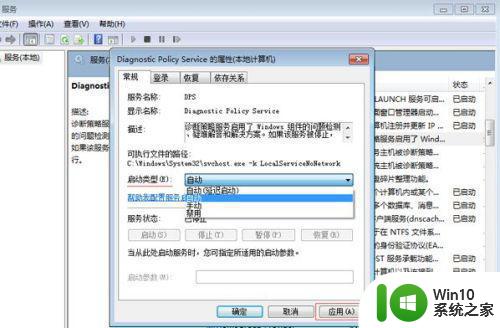 44、再次鼠标右键点击“Diagnostic Policy Service”,“启动”就激活可用了。
44、再次鼠标右键点击“Diagnostic Policy Service”,“启动”就激活可用了。
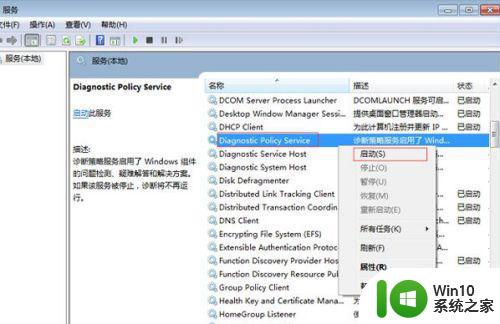 55、点击“启动”后,状态显示“已启动”,这样就打开了诊断策略服务。
55、点击“启动”后,状态显示“已启动”,这样就打开了诊断策略服务。
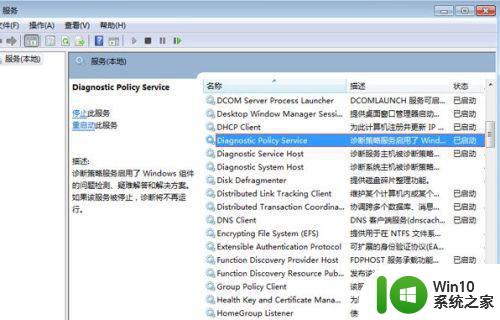
以上是关于如何解决win7诊断服务未运行的问题的全部内容,如果您遇到类似的情况,可以按照本文中介绍的方法解决。